
Cet article vous apporte des connaissances pertinentes sur excel, qui présente principalement les problèmes liés à la fusion de plusieurs données dans une seule cellule. Il y a toujours des besoins particuliers au travail, qui sont les plus gênants. Il n'y a rien de mieux que de mettre tous les résultats. qui remplissent les conditions dans une seule cellule. Jetons-y un coup d'oeil. J'espère que cela sera utile à tout le monde.
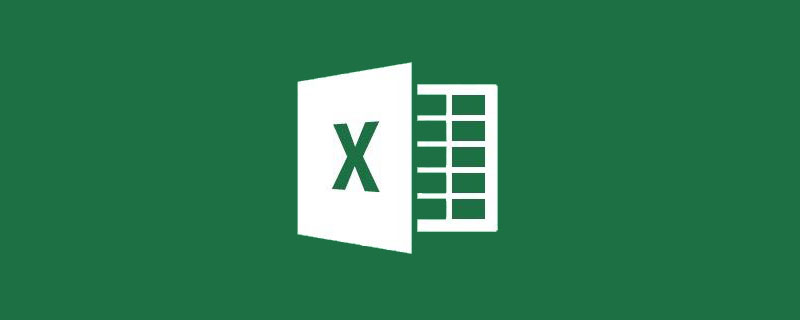
Recommandations d'apprentissage associées : Tutoriel Excel
Il y a toujours des besoins particuliers au travail, et le plus gênant est de mettre tous les multiples résultats qui remplissent les conditions dans une seule cellule.
Par exemple, regardez l'image ci-dessous.
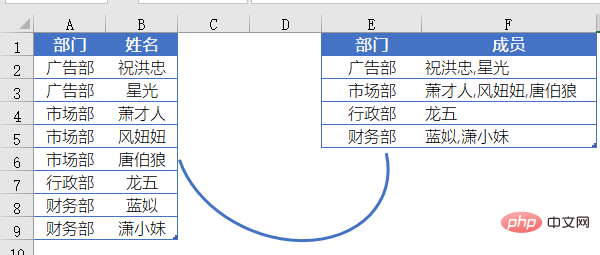
La colonne A est le nom d'un certain service de l'entreprise et la colonne B est le nom de la personne.
Il est obligatoire de renseigner les noms des personnes d'un même service dans les cellules correspondantes de la colonne F, avec des virgules séparant les différents noms.
Parlons de la solution à ce problème :
Entrez d'abord la formule en C2 :
=IF(A2=A1,C1&","&B2,B2)=IF(A2=A1,C1&","&B2,B2)
向下复制填充。

F2输入公式:
=LOOKUP(1,0/(E2=$A:$A),C:C)
向下复制填充,得到最终结果。

这个解法使用了辅助列的方式。
C列为辅助列,是一个简单的IF函数。
以C2的公式为例:
=IF(A2=A1,C1&","&B2,B2)
先判断A2和A1的值是否相等,如果相等,则返回C1&”,”&B2,如果不等,则返回B2。
此处A2和A1的值不相等,因而公式返回B2的值”祝洪忠”。
在公式向下复制填充的过程中,该公式得出的结果,将被公式所在单元格下方的下一个公式所使用,于是形成人名累加的效果。
比如C3单元格公式:
=IF(A3=A2,C2&","&B3,B3)
A3和A2的值相等,返回真值C2&”,”&B3。
C2为上个公式所返回的结果B2(祝洪忠),B3的值是”星光”,所以C3最后结果为”祝洪忠,星光”。
辅助列公式输入完成后,在F列使用了一个常用的LOOKUP函数套路,得到最终结果:
=LOOKUP(1,0/(E2=$A:$A),C:C)
LOOKUP的这个套路,忽略错误值,总是取得最后一个符合条件的结果,我们可以总结为:
=LOOKUP(1,0/(条件区域=指定条件),要返回的目标区域)
该公式以0/(E2=$A:$A)构建了一个由0和错误值#DIV/0!组成的内存数组,再用永远大于0的1作为查找值,于是查找出最后一个满足部门等于E2的C列结果,即A列最后一个广告部所对应的C列值:C2。
如果你使用的是Excel2019及以上版本,那就可以使用TEXTJOIN函数了,这个函数在最新版的WPS表格中也有。在F2单元格输入以下公式,按住SHift+Ctrl不放,按回车,OK了。
=TEXTJOIN(",",1,IF(A:A=E2,B:B,""))
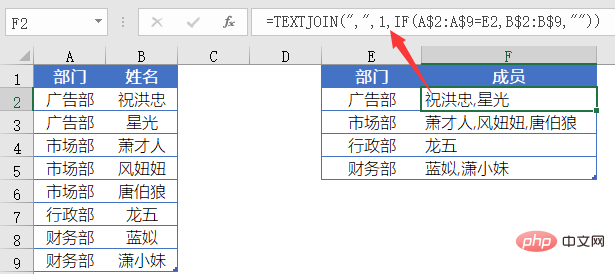
TEXTJOIN函数的用法为:
=TEXTJOIN(间隔符号,是否忽略空单元格,要合并的内容)
 F2 Entrez la formule :
F2 Entrez la formule :
=LOOKUP(1,0/(E2=$A$2:$A$9),C$2:C$9)Copiez et remplissez vers le bas pour obtenir le résultat final.

Ceci La solution utilise des colonnes auxiliaires.
La colonne C est une colonne auxiliaire et est une simple fonction IF. 🎜🎜Prenons comme exemple la formule de C2 : 🎜🎜=IF(A2=A1,C1&","&B2,B2)🎜🎜Déterminez d'abord si les valeursde A2 et A1 sont égaux, et s'ils sont égaux, renvoient C1&","&B2, s'ils ne sont pas égaux, renvoient B2. 🎜🎜Les valeurs de A2 et A1 ne sont pas égales ici, donc la formule renvoie la valeur de B2 "Zhu Hongzhong". 🎜🎜Dans le processus de copie et de remplissage de la formule vers le bas, le résultat de la formule sera utilisé par la formule suivante en dessous de la cellule où se trouve la formule, formant ainsi l'effet d'accumulation de noms. 🎜🎜Par exemple, la formule dans la cellule C3 : 🎜🎜=IF(A3=A2,C2&","&B3,B3)🎜🎜Les valeurs de A3 et A2 sont égales, et les la vraie valeur C2&","&B3 est renvoyée. 🎜🎜C2 est le résultat B2 (Zhu Hongzhong) renvoyé par la formule précédente. La valeur de B3 est "Xingguang", donc le résultat final de C3 est "Zhu Hongzhong, Xingguang". 🎜🎜Après avoir terminé la saisie de la formule de la colonne auxiliaire, une routine de fonction LOOKUP commune a été utilisée dans la colonne F pour obtenir le résultat final : 🎜🎜=LOOKUP(1,0/(E2=$A$2:$A$9 ),C $2:C$9)🎜🎜La routine de LOOKUP ignore les valeurs d'erreur et obtient toujours le dernier résultat qualifié. Nous pouvons le résumer comme suit : 🎜🎜=LOOKUP(1,0/(zone conditionnelle). =Spécifier les conditions), zone cible à renvoyer)🎜🎜Cette formule utilise 0/(E2=$A$2:$A$9) pour construire un tableau mémoire composé de 0 et d'une valeur d'erreur #DIV/0 ! puis utilisez 1, qui est toujours supérieur à 0, comme valeur de recherche, puis recherchez le résultat de la dernière colonne C qui satisfait le département égal à E2, c'est-à-dire la valeur de la colonne C correspondant au dernier département publicitaire de la colonne A : C2. 🎜🎜Si vous utilisez Excel 2019 et supérieur, vous pouvez utiliser la fonction TEXTJOIN. Cette fonction est également disponible dans la dernière version du tableau WPS. Entrez la formule suivante dans la cellule F2, maintenez la touche MAJ+Ctrl enfoncée, appuyez sur Entrée et OK. 🎜🎜=TEXTJOIN(",",1,IF(A$2:A$9=E2,B$2:B$9,""))🎜🎜 🎜🎜L'utilisation de la fonction TEXTJOIN est : 🎜🎜
🎜🎜L'utilisation de la fonction TEXTJOIN est : 🎜🎜= TEXTJOIN (Symbole d'espacement, ignorer ou non les cellules vides, contenu à fusionner)🎜🎜Le contenu à fusionner dans la formule est : 🎜🎜IF(A$2:A$9=E2,B$2:B$9, "") 🎜🎜C'est-à-dire que si A$2:A$9 est égal à E2, le contenu correspondant à B$2:B$9 sera renvoyé, sinon un texte vide "" sera renvoyé. Le résultat est un tableau mémoire : 🎜🎜. {"Zhu Hongzhong";"Xingguang";"" ;"";"";"";"";""}🎜🎜La fonction TEXTJOIN fusionne les tableaux mémoire obtenus par la fonction IF Le premier paramètre spécifie l'utilisation de. une virgule comme symbole séparateur, et le deuxième paramètre utilise 1, indiquant que le tableau mémoire est ignoré. Texte vide dans . 🎜🎜Recommandations d'apprentissage associées : 🎜Tutoriel Excel🎜🎜Ce qui précède est le contenu détaillé de. pour plus d'informations, suivez d'autres articles connexes sur le site Web de PHP en chinois!
 Comparez les similitudes et les différences entre deux colonnes de données dans Excel
Comparez les similitudes et les différences entre deux colonnes de données dans Excel
 Marquage de couleur du filtre en double Excel
Marquage de couleur du filtre en double Excel
 Comment copier un tableau Excel pour lui donner la même taille que l'original
Comment copier un tableau Excel pour lui donner la même taille que l'original
 Barre oblique du tableau Excel divisée en deux
Barre oblique du tableau Excel divisée en deux
 L'en-tête diagonal d'Excel est divisé en deux
L'en-tête diagonal d'Excel est divisé en deux
 Méthode de saisie de référence absolue
Méthode de saisie de référence absolue
 Java exporter Excel
Java exporter Excel
 La valeur d'entrée Excel est illégale
La valeur d'entrée Excel est illégale